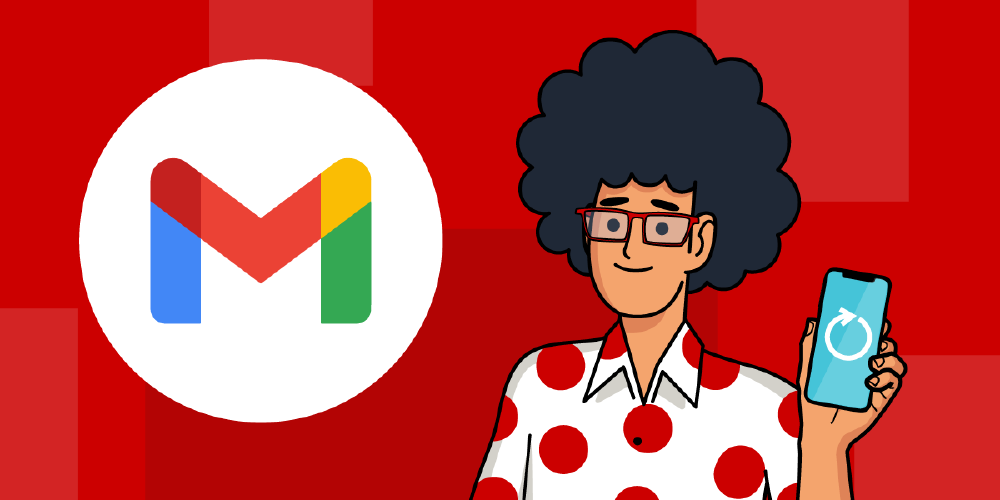Google es el desarrollador del sistema operativo más utilizado por los fabricantes de móviles, Android. Por lo que la mayoría de los servicios que usamos en ellos están ligados a la compañía, como el caso del correo electrónico. Y para poder sincronizar los contactos, necesitamos tener una cuenta de Gmail. Si no la tenemos es el momento de crearla. Una vez creada la cuenta de usuario debemos sincronizar nuestros contactos, dependiendo del dispositivo que usemos este procedimiento se llevará a cabo de una forma distinta.
Sincronizarlos nos permite realizar una copia y que estos además estén disponibles en cualquier dispositivo desde el que tengamos acceso a nuestra cuenta de Gmail. De modo que tendremos siempre a mano todos nuestros contactos, independientemente que cambiemos de dispositivo.
Sincroniza tus contactos de Gmail desde un iPhone
Si eres usuario de iPhone o iPad, para realizar la sincronización de los datos, tendrás que acceder a los ajustes del teléfono y seguir los siguientes pasos:
- Desplázate por el menú, hasta encontrar “contactos”.
- Accede a esta sección y pulsa sobre Añadir cuenta.
- En caso de que ya hubieras completado este proceso con anterioridad, pulsa directamente en “cuentas”.
- Entre las opciones disponibles, selecciona “Google”
A partir de este momento debemos seguir las instrucciones del asistente para iniciar sesión. Tales como introducir usuario, contraseña y si fuera necesario completar la verificación en dos pasos.
Hecho esto, podemos elegir las aplicaciones que queremos sincronizar, en este caso elegimos Gmail. Una vez hemos terminado de realizar los ajustes pulsa “guardar”. En el caso de tratarse de cuentas profesionales o de estudiantes debemos comprobar que está disponible la información, si no es así puedes resolver tus dudas en el siguiente enlace.
En el caso de que no se sincronicen los contactos debemos comprobar la conexión SSL. Para ello, accede de nuevo a Contactos> cuentas> Google> Contactos > cuenta> Avanzado. Una vez llegados a este punto, debemos activar “usar SSL”. De nuevo pulsa sobre cuenta y por último listo.
Sincroniza tus contactos de Gmail con Outlook
En el caso de ser usuarios de Microsoft Outlook, para poder hacer uso de nuestros contactos previamente debemos exportarlos. A continuación, te contamos cómo:
- Desde nuestra cuenta de Gmail, selecciona Gmail y a continuación selecciona “contactos”.
- Una vez hecho esto accedemos a un nuevo menú en el que debemos pulsar “más”. entre las opciones disponibles, encontramos “exportar”.
- Ahora debemos elegir el formato, en este caso debemos seleccionar “.CSV” de Outlook.
- Y para completar el proceso pulsar sobre “Exportar”
- Sólo nos queda elegir la ubicación en la que queremos que se guarde el archivo en cuestión.
El siguiente paso es importar los contactos en la aplicación de correo de Microsoft. Abre Outlook y sigue los siguientes pasos.
- En primer lugar, seleccionamos “abrir y exportar”, dentro de esta sección encontramos “importar/exportar”
- Selecciona “Importar desde otro programa o archivo” continúa el proceso, pulsando sobre “continuar”.
- A continuación, debemos elegir la opción” valores separados por comas”. Pulsa “siguiente” para continuar.
- Ahora es el momento de pulsar sobre “examinar”, busca la ubicación en la que se encuentra el archivo CSV que hemos descargado anteriormente.
Una vez que lo hemos localizado es el momento de seleccionar y abrirlo.
Al hacerlo, Outlook nos ofrece tres opciones:
- Reemplazar duplicados por elementos importados.
- Permitir la creación de elementos duplicados.
- No importar elementos duplicados.
Pulsa siguiente para completar el proceso. En el siguiente paso en el cuadro “importar un archivo”, debemos elegir de nuevos “contactos” y pulsar de nuevo “siguiente”
Desde aquí podemos cambiar la forma de importar los contactos y hacerlo de forma manual con la opción “asignar campos personalizados”
Pulsando sobre “finalizar” completamos el proceso. Y ya podemos ver nuestros contactos en la app.
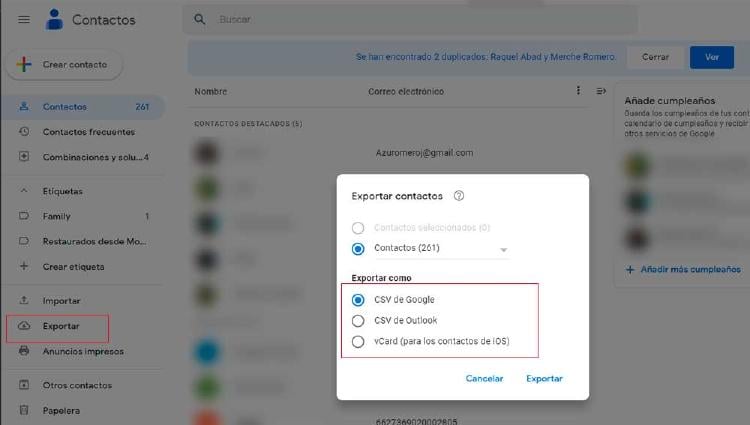
Sincroniza tus contactos de Gmail desde Android
En el caso de los usuarios de Android el proceso es de lo más sencillo, si tenemos en cuenta de que ambos pertenecen a la misma compañía y son totalmente compatibles. Para realizar la sincronización de los contactos en Android solo debemos seguir estos pocos pasos:
- Desde nuestro teléfono accedes a los “ajustes” y desde aquí seleccionamos el apartado “cuentas”
- En el caso de tener registrada nuestra cuenta de Gmail previamente solo necesitaremos pulsar sobre “Google”. De este modo accedemos a nuestra cuenta
- A continuación, selecciona “sincronizar contactos”
Transcurridos unos minutos, y completado el proceso ya estarán disponibles. En el caso de no tener registrada previamente la cuenta de Gmail lo haremos pulsando sobre “Añadir cuenta”. Sigue los pasos del asistente hasta completar el proceso. Una vez hecho esto ya podemos importar los contactos siguiendo las indicaciones anteriores.
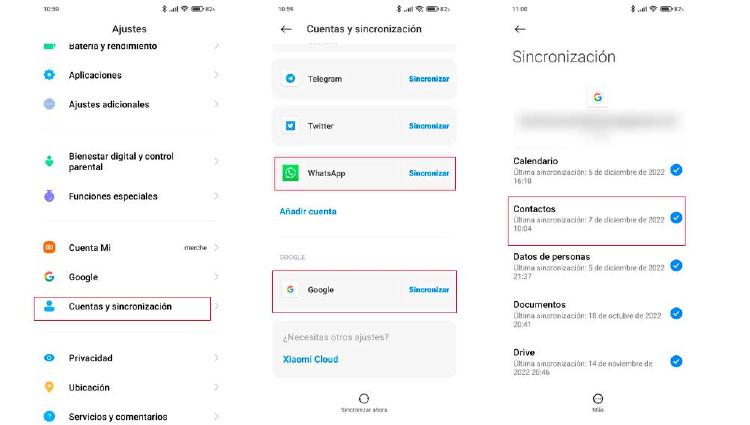
Sincroniza tus contactos de Gmail con WhatsApp
Una de las apps de mensajería más utilizadas es WhatsApp, la aplicación es muy popular entre los usuarios y una forma de no perder nuestros contactos es sincronizando las cuentas de ambas aplicaciones. En esta ocasión el proceso es similar a la importación de contactos desde Microsoft Outlook.
Del mismo modo que hemos hecho anteriormente debemos exportar los contactos desde Gmail en un archivo CSV. Una vez tenemos nuestro archivo CSV, debemos importarlo en WhatsApp, para ello, entra en los “ajustes” de la app de mensajería y pulsa sobre “cuentas”
Entre las opciones disponibles selecciona “contactos” y desliza el botón a la posición activa. De este modo en sucesivas ocasiones WhatsApp sincronizará automáticamente los contactos, sin necesidad de repetir el proceso.